首先是Maven是什么?有什么优点?见->https://blog.csdn.net/sword_anyone/article/details/70571550 , 当然不止这些,总之优点多。
下载安装maven
进-> https://maven.apache.org/download.cgi 下载第一个。

开始创建一个文件夹Maven,并在Maven建立另一个文件夹作为本地仓库。
mkdir Maven
cd Maven
mkdir Localhouse
再把下载的文件移到该文件夹下。

然后在Maven目录下解压该文件。

配置本地仓库路径并修改镜像源
打开解压后文件apache-maven-3.6.0 下的conf下的settings.xml。
 打开后,将第53行改为自己Maven中本地仓库的路径,如下:
打开后,将第53行改为自己Maven中本地仓库的路径,如下:
 将如下图这块源改为阿里源
将如下图这块源改为阿里源
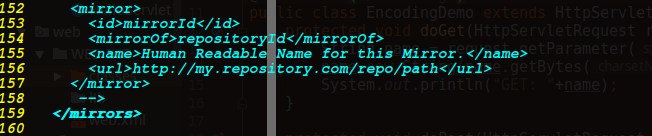
如下为修改后:

配置环境变量
打开/etc/profile,在最后添加如下两句。上面一句后面为解压后maven的路径。

利用source /etc/profile 来重新加载配置文件
输入mvn -v 来检测 是否配置成功,如下即为成功。
注意:如果输入mvn -v,没有如愿出来如下图的结果,则需重启电脑,再次执行source /etc/profile和mvn -v,这样就会出来如下结果。

在IDEA中创建maven项目
一、File->new->project->maven->然后在勾选Create from archetype之后按照下方1,2,3进行。
第2步骤那块注意,因为有有几个比较相像的,一定要看仔细了。

二、填写GroupID(随便填)和ArtifactId(项目名)->next。

三、配置自己的maven->点击右边的小三角选择自己下载安装的maven,
 像这样
像这样

然后,勾选下面两个Override,可将settings.xml和Local repository设置为自己的,自己对应的seaatings.xml在下载的maven下的conf目录下,至于那个Local repository就是上面所说的你自己设置的"Maven的本地仓库",如果没有设置,就按默认的也可以。
四、到下面这块直接finish。
 五、然后需要静静等两三分钟,什么都不要管。(记得点右下角的"Enable Auto import"开启自动导入。
五、然后需要静静等两三分钟,什么都不要管。(记得点右下角的"Enable Auto import"开启自动导入。
 直到出现下面这种表示,然后再继续接下来的操作。
直到出现下面这种表示,然后再继续接下来的操作。
 六、构建完成,此时的项目结构为这样:
六、构建完成,此时的项目结构为这样:

这时需要手动创建几个文件夹,依次File->project Structure->Modules到下面这个界面:
 在main上右键->New Floder->写java->ok.
在main上右键->New Floder->写java->ok.
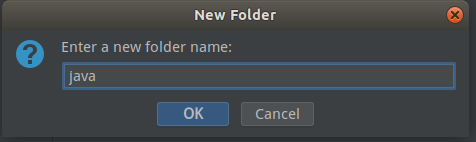
然后类似方法在main目录下创建resources文件夹,在你的项目下建立target文件夹,完成后如下图:

接下来设置文件属性,这里先了解下maven的目录结构及其作用:
maven的目录结构如下:
1. src:该目录主要存放的是项目的源代码文件。
2. target :该目录是项目编译后产生的一个目录,主要存放的是编译后的.class文件。
3. pom.xml:该文件是Maven项目的核心配置文件,配置jar包的坐标信息。
- src/mian:该目录下存放的是该项目的主要代码文件,下面有三个文件夹,分别用来存放:
-
src/main/java:该目录用来存放Java的源代码文件
-
src/main/resources:该目录主要用来存放项目的一些配置文件(比如spring的xml配置文件)。
-
src/main/webapp:该目录相当于web项目下webcontent的目录,用来存放js、jsp、web.xml等文件.
- src/test:该目录用来存放项目的测试文件,下面有两个文件夹:
-
src/test/java:该目录主要存放该项目的测试所用的Java源代码。
-
src/test/resources:该目录存放测试使用的资源文件。
当然这些不是全部都要,src/test及其下面的,如果不需要,可以不创建这个目录。
文件属性设置完成后如下图(操作:例如设置java目录的属性,右键java,选择Sources,其他几个类似图中一一设置即可)->ok:
 七、配置Facets
七、配置Facets
File->project->project Structure->Facets->点击"+“号,选择web:

然后选择web(maventest),1处选择项目web.xml的路径,2处双击选择项目中的webapp。->apply
 -八、配置"Artifacts:点击”+“选择第二个->From Modules->选择自己的项目->ok
-八、配置"Artifacts:点击”+“选择第二个->From Modules->选择自己的项目->ok

output directory 是打包输出目录(网上查询有人说这里建议放在项目目录下新建一个target文件夹下)所以,我放在target/maventtt下
 九、配置Tomcat,Run->Edit Configurations->点击”+",如下选择Tomcat Server->Local
九、配置Tomcat,Run->Edit Configurations->点击”+",如下选择Tomcat Server->Local
 配置Deployment,如果已有红圈里的,则点击Apply,否则点击右边的"+"号,选择第一个,继续选择
配置Deployment,如果已有红圈里的,则点击Apply,否则点击右边的"+"号,选择第一个,继续选择“项目名:war exploded"进行配置,
 配置Server,基本默认的就已经好了,那就ok。
配置Server,基本默认的就已经好了,那就ok。
 最后一步,也是我当时忘了,导致错误的,File->project Structure->Modules->Dependencies,然后如下操作:1->2->3->在弹出的窗口选择你的Tomcat->Add Selected。
最后一步,也是我当时忘了,导致错误的,File->project Structure->Modules->Dependencies,然后如下操作:1->2->3->在弹出的窗口选择你的Tomcat->Add Selected。


最后,勾一下这个对号,->ok。
 最后,用一个简单的Servlet测试一下:
最后,用一个简单的Servlet测试一下:

import java.io.IOException;
import java.io.PrintWriter;
import javax.servlet.ServletException;
import javax.servlet.annotation.WebServlet;
import javax.servlet.http.HttpServlet;
import javax.servlet.http.HttpServletRequest;
import javax.servlet.http.HttpServletResponse;
@WebServlet("/hello")
public class TestServlet extends HttpServlet {
@Override
protected void doGet(HttpServletRequest request, HttpServletResponse response) throws ServletException, IOException {
response.setContentType("text/html;charset=UT-8");
PrintWriter out = response.getWriter();
out.println("<html>");
out.println("<head>");
out.println("<title>Hello Servlet</title>");
out.println("</head>");
out.println("<body>");
out.println("<h1>hello! welcome "+request.getParameter("name")+"!</h1>");
out.println("</body>");
out.println("</html>");
out.close();
}
}
结果:
 其实安装过程,我还是有些地方不太懂,但是在此先记录下过程,日后会再来补充的!
其实安装过程,我还是有些地方不太懂,但是在此先记录下过程,日后会再来补充的!
参考博客:
https://blog.csdn.net/ldx19980108/article/details/79461547
https://blog.csdn.net/myarrow/article/details/50824793
IntelliJ IDEA WEB项目的部署配置